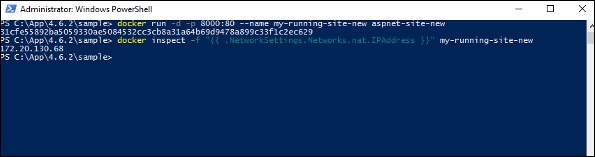Docker 设置 ASP.Net
ASP.Net 是 Microsoft 提供的用于开发服务器端应用程序的标准 Web 开发框架,由于 ASP.Net 已经存在了相当长的时间进行开发,Docker 已经确保它支持 ASP.Net。
在本章中,我们将看到为 ASP.Net 启动和运行 Docker 容器的各个步骤。
学习前提
运行 ASP.Net 需要首先执行以下步骤:
步骤1: 由于这个只能在Windows系统上运行,所以首先需要确保你有Windows 10或者Window Server 2016;
步骤2: 接下来,确保Windows系统上安装了Hyper-V和Containers,要安装 Hyper-V 和容器,你可以转到打开或关闭 Windows 功能,然后确保选中 Hyper-V 选项和容器,然后单击确定按钮;
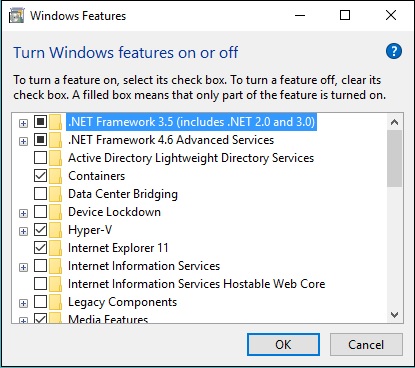
此操作后系统可能需要重新启动。
步骤3: 需要使用下面的Powershell命令来安装Docker 1.13.0rc4 版本,以下命令将下载它并将其存储在临时位置:
Invoke-WebRequest "https:// test.docker.com/builds/Windows/x86_64/docker-1.13.0- rc4.zip" -OutFile "$env:TEMP\docker-1.13.0-rc4.zip" –UseBasicParsing

步骤4: 使用以下命令解压存档:
Expand-Archive -Path "$env:TEMP\docker-1.13.0-rc4.zip" -DestinationPath $env:ProgramFiles
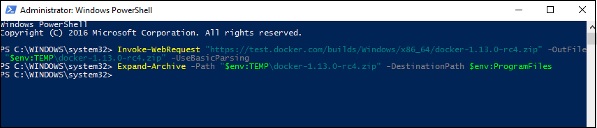
步骤5: 使用以下命令将 Docker Files 添加到环境变量中:
$env:path += ";$env:ProgramFiles\Docker"
步骤6: 使用以下命令注册Docker Daemon Service:
dockerd --register-service
步骤7: 使用以下命令启动docker守护进程:
Start-Service Docker
在Powershell中使用docker version命令来验证docker守护进程是否在工作。
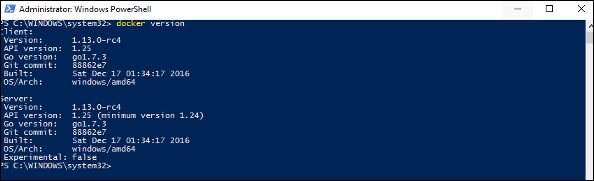
安装 ASP.Net 容器
让我们看看如何安装 ASP.Net 容器。
步骤1: 第一步是从Docker Hub拉取镜像。登录到 Docker Hub ,只需在搜索框中输入asp,然后单击搜索结果中出现的 Microsoft/aspnet 链接。
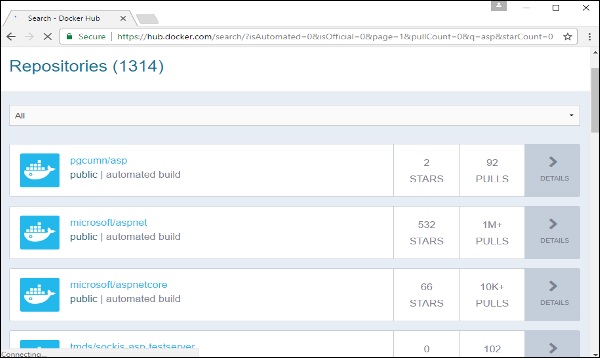
步骤2: 在Docker Hub的仓库细节中,能看到 ASP.Net 的 docker pull 命令:
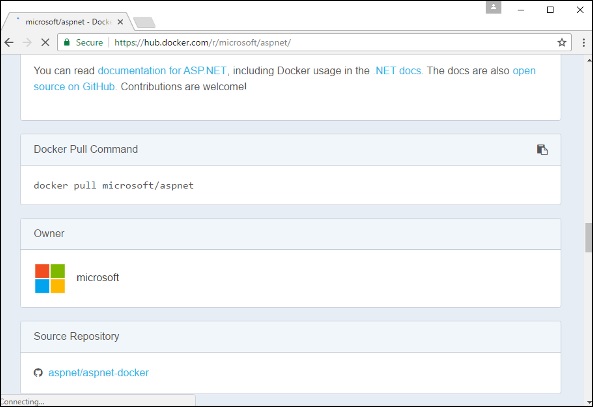
步骤3: 进入 Docker Host 并运行 docker pull microsoft/aspnet 命令,请注意,镜像非常大,接近 4.2 GB:

步骤4: 现在去以下位置 https://github.com/Microsoft/aspnet-docker 并下载整个 Git 存储库;
步骤5: 在你的 C 盘创建一个文件夹叫App,然后复制内容4.6.2/sample文件夹到你的C盘,进入sample目录中的 Docker 文件并发出以下命令:
docker build –t aspnet-site-new –build-arg site_root=/
上述命令需要注意以下几点:
它从Docker文件中构建了一个名为aspnet-site-new的新镜像;
根路径设置为 localpath 文件夹。
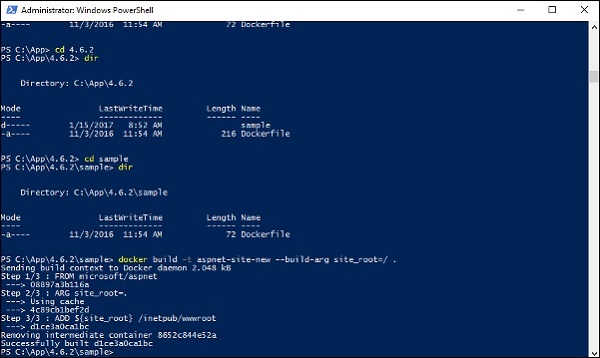
步骤6: 使用以下命令运行容器了:
docker run –d –p 8000:80 –name my-running-site-new aspnet-site-new
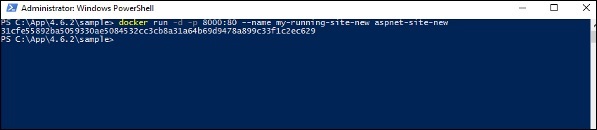
步骤7: 现在,IIS 已经在 Docker 容器中运行 ,要查找 Docker 容器的 IP 地址,可以执行 docker inspect 命令: